Le seul guide des annonces Gmail dont vous avez besoin pour promouvoir vos offres
Publié: 2018-03-26Une personne moyenne passe en moyenne 4,1 heures à consulter sa messagerie professionnelle chaque jour, soit 20,5 heures par semaine ! Avec ce temps consacré aux e-mails, il est facile de comprendre pourquoi les annonces Gmail peuvent être l'un des meilleurs moyens de cibler des clients potentiels.
Bien que la génération de prospects soit un moyen d'accéder à la boîte de réception d'un prospect, cela peut être difficile pour de nombreuses entreprises. Les publicités Gmail permettent de contourner le fait de convaincre les prospects de transmettre leurs informations personnelles.
Que sont les annonces Gmail ?
Les publicités Gmail, également appelées publicités sponsorisées Gmail, promotions sponsorisées Gmail et publicités promotionnelles sponsorisées Gmail, sont des publicités interactives et payantes que les annonceurs peuvent diffuser dans les boîtes de réception de leurs prospects. Les annonces dans Gmail sont affichées en haut de la boîte de réception d'un utilisateur dans l'onglet social ou promotions :

Une fois que vous avez cliqué sur n'importe quelle partie de l'annonce, l'intégralité de l'annonce par e-mail s'ouvre. Développée, l'annonce Lyft ci-dessus ressemble à un e-mail typique avec une ligne d'objet, des médias attrayants, la possibilité de transférer le message, d'enregistrer le message, etc. L'annonce située dans la marge droite contient également le même lien que l'annonce complète :
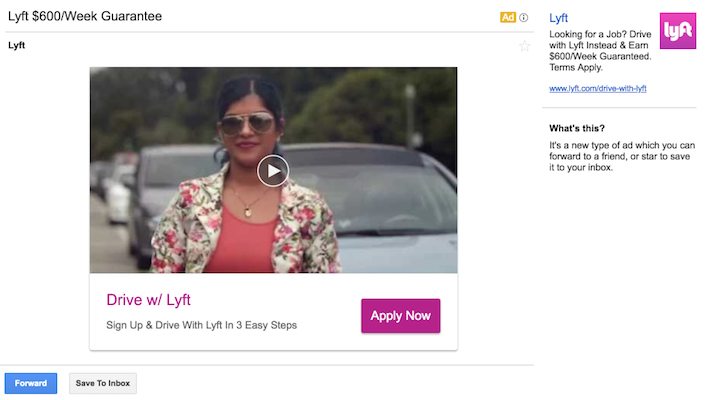
Comment fonctionnent les annonces Gmail ?
Semblables à une annonce Yahoo Mail, les annonces dans Gmail peuvent être :
- Clic pour une conversion potentielle
- Enregistré dans la boîte de réception de l'utilisateur (en cliquant sur l'icône étoile en haut de l'e-mail ou sur le bouton "Enregistrer dans la boîte de réception" en bas de l'e-mail)
- Transféré à quelqu'un d'autre (en cliquant sur le bouton bleu "Transférer" en bas de l'e-mail)
- Fermé sans rien faire du tout
Les utilisateurs peuvent interagir avec votre annonce Gmail grand format de différentes manières, en fonction de ses éléments et de sa mise en page. Les options incluent la lecture d'une vidéo, le remplissage d'un formulaire de capture de prospects, le clic sur votre site Web ou la page de destination post-clic, ou sur mobile, l'appel direct ou le téléchargement d'une application.
Google optimise automatiquement les annonces Gmail pour s'assurer qu'elles sont esthétiques quel que soit l'endroit où elles sont diffusées : ordinateur, mobile ou application Gmail. Par exemple, voici la même annonce diffusée sur ordinateur et dans l'application mobile Gmail :
Premier repli sur le bureau : ![]()
Et effondré sur mobile : 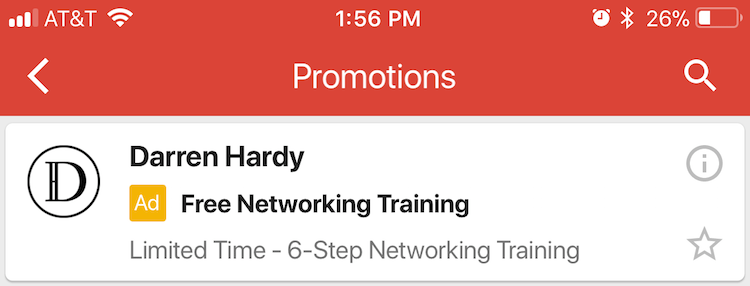
Puis développé sur le bureau : 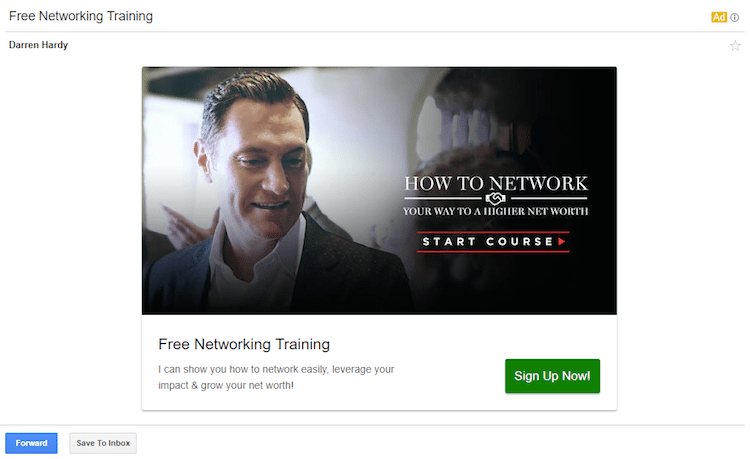
Et développé sur mobile : 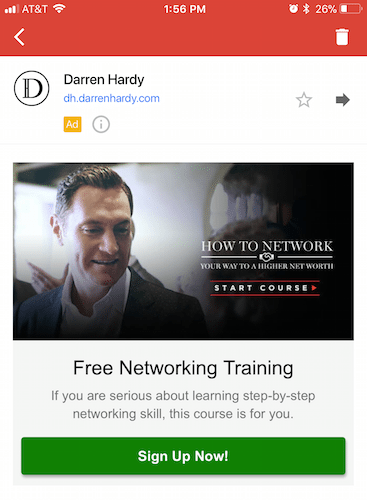
Aux deux endroits, les images sont aux dimensions correctes ; la copie est formatée de manière appropriée, les boutons CTA sont positionnés pour se démarquer, etc. pour offrir aux téléspectateurs une bonne expérience utilisateur.
Mode de facturation et options de ciblage disponibles
Il est important de noter que les annonces Gmail sont des annonces au paiement par clic, ce qui signifie que vous ne payez que pour le clic qui développe initialement votre annonce, plutôt qu'à chaque fois qu'un internaute interagit avec votre annonce développée.
Les annonces dans Gmail utilisent des options de ciblage d'affichage typiques, notamment les mots clés d'audience, les audiences sur le marché, les données démographiques, les audiences d'affinité, le ciblage automatisé, le remarketing, la correspondance client et les événements de la vie.
Bonnes pratiques pour les annonces Gmail
1. Promouvoir une offre haut de gamme
Les utilisateurs de Gmail qui voient vos annonces se situent généralement vers le haut de votre entonnoir marketing, probablement au stade de la sensibilisation ou de l'évaluation. Pour les attirer, vous devez reconnaître qu'ils connaissent probablement très peu votre marque et votre produit. De plus, comme ils ne vous ont pas recherché (comme c'est le cas avec les annonces de recherche payante), ils n'ont probablement que peu ou pas d'intention d'acheter.
Étant donné que vos prospects ne sont pas prêts à effectuer un achat, votre annonce doit plutôt se concentrer sur l'offre de contenu gratuit ou la collecte d'informations sur les prospects, telles qu'une adresse e-mail pour commencer à leur envoyer de véritables e-mails. Un webinaire éducatif avec un formulaire d'inscription ou un PDF sécurisé est une excellente idée pour nourrir les prospects plus loin dans votre entonnoir.
2. Profitez de vos concurrents
L'un des plus grands défis de la publicité Gmail est de savoir si vous ciblez le meilleur public. La stratégie de conquête des concurrents - en utilisant les domaines de vos concurrents comme méthode de ciblage - est idéale pour affiner votre ciblage. Cela permet à vos annonces de s'afficher chaque fois qu'un utilisateur de Gmail reçoit un e-mail de l'un de vos concurrents. En fin de compte, cela aide à attirer un public susceptible d'être très intéressé par votre produit ou service.
À titre d'exemple, Hanapin Marketing a téléchargé une liste de leurs domaines concurrents les plus proches et a enregistré des taux de clics pouvant atteindre 33 %.
3. Concevez votre annonce grand format comme une page de destination post-clic
Ce sont les mots exacts de Google. Pour ce faire, vous devez vous concentrer sur plusieurs éléments clés et concevoir les meilleures pratiques :
- Copie : la copie de votre annonce réduite doit figurer en bonne place sur votre annonce développée. Il doit être direct et précis, mais également mettre en évidence votre proposition de valeur unique afin que les téléspectateurs sachent exactement quels sont les avantages de votre offre et ce qu'ils gagnent en cliquant dessus.
- Couleur du CTA : votre CTA doit "sortir" de l'annonce pour capter l'attention de l'utilisateur et le persuader de se convertir. Cela signifie que votre bouton doit contraster avec le reste de l'annonce.
- Copie CTA : au lieu d'écrire une copie vague comme "Soumettre", "S'inscrire" ou "Télécharger", utilisez une copie personnalisée et attrayante, telle que "Améliorer mon retour sur investissement" ou "Je veux les conseils Google Ads gratuits".
- Imagerie : évitez d'utiliser des photos d'archives ringardes, des photos trop petites pour comprendre le contexte ou des photos trop colorées. Optez plutôt pour des photos de héros ou des infographies, qui aideront les visiteurs à mieux comprendre la valeur de votre offre. Pour plus d'informations, consultez le guide de sélection des meilleures photos d'archives.
Exemples d'annonces Gmail
Les exemples ci-dessous illustrent les meilleures pratiques énumérées ci-dessus. En voici un de Walmart - d'abord réduit, puis agrandi :
![]()
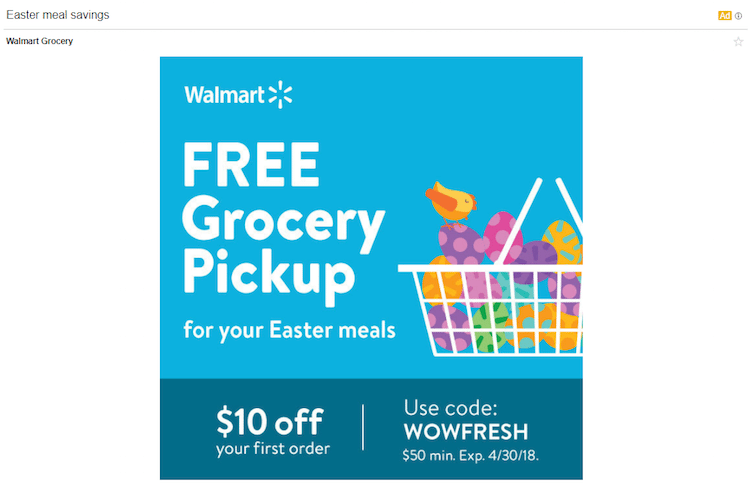

Bien que la plupart des messages de l'annonce soient cohérents, il y a un élément critique qui est assez différent. L'annonce réduite fait la promotion d'un minimum de 35 $, tandis que l'annonce développée annonce un minimum de 50 $. De tels détails pourraient dissuader les prospects de cliquer et d'utiliser votre offre. De plus, il n'y a pas de bouton CTA bien en vue sur l'annonce développée, ce qui pourrait réduire le taux de clics.
Cette annonce Rule One Investing comprend une copie correspondante aux deux endroits :
![]()
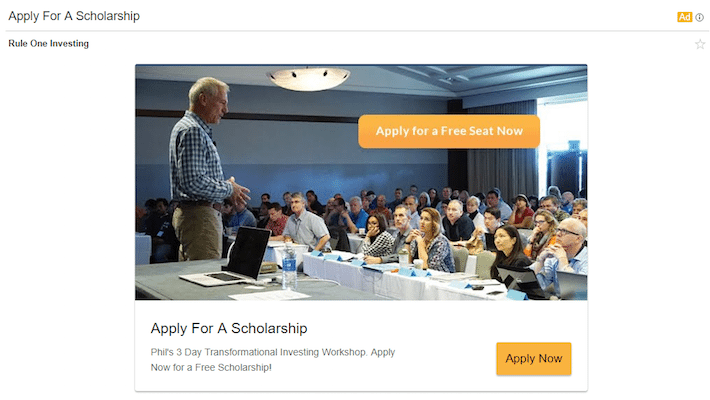
Les titres et les descriptions sont les mêmes. De plus, toute la copie est directe et met en évidence l'UVP, afin que les destinataires sachent exactement ce qu'ils gagneront en agissant : une chance d'avoir une place gratuite à l'atelier de 3 jours sur l'investissement transformationnel.
La couleur et la copie du bouton CTA sont également optimisées. L'orange se détache sur l'arrière-plan et "Demander un siège gratuit maintenant" est descriptif et convaincant. Pour couronner le tout, au lieu de montrer une photo générique, une image de l'atelier est montrée pour donner aux prospects une idée de ce à quoi il ressemblera.
Le service de livraison de kits de repas de Martha Stewart, Martha & Marley Spoon, utilise superbement les images dans leur publicité étendue :
![]()
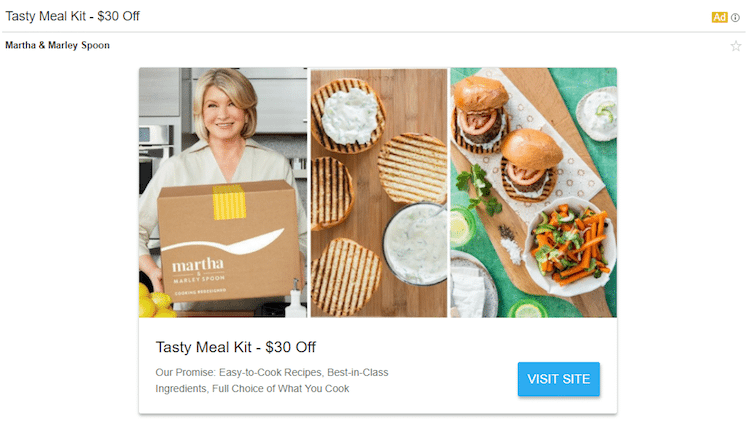
La première image montre à quoi ressemble le colis lorsqu'il est livré (bien que cela puisse être plus efficace si un client le tenait), la seconde montre l'étape de préparation des repas et la troisième montre le produit final.
La copie publicitaire réduite et développée est la même, y compris une promotion attrayante et un UVP clairement défini. Le bouton bleu CTA se démarque car il n'y a pas d'autre cadeau bleu; cependant, la copie pourrait être plus personnalisée et persuasive pour encourager plus de clics.
Voici une autre annonce avec un UVP très clair, offrant aux prospects la possibilité "d'effectuer rapidement des examens, de soumettre de manière transparente des demandes de VSP et de créer des estimations de clients faciles", à la fois réduites et développées :
![]()
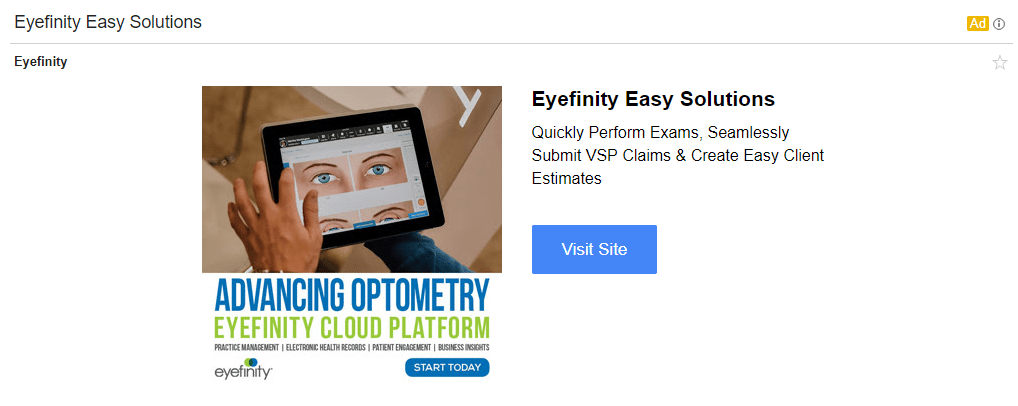
Enfin, cet exemple d'annonce pour mobile illustre l'option d'appel direct pour mobile :
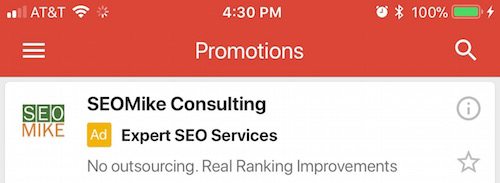
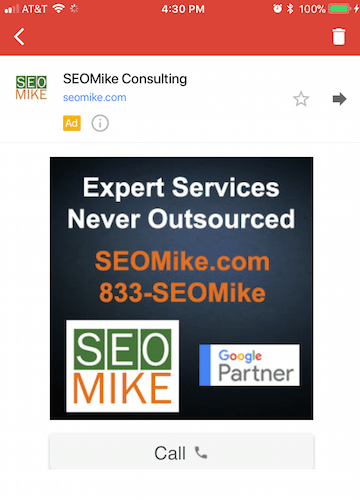
Lorsque les prospects cliquent sur le bouton "Appeler" en bas de l'annonce, cela leur permet automatiquement de contacter le service client, offrant une expérience utilisateur optimale.
Comment créer des annonces Gmail
Gmail autorise uniquement la création d'annonces dans la nouvelle interface Google Ads. Si vous y avez accès, il existe deux manières de créer des annonces Gmail :
- Créer : importez vos éléments texte, image et vidéo. Ensuite, Google optimisera votre création pour vous.
- Importation : concevez une annonce à image unique ou un code HTML entièrement personnalisé, et importez-la via un fichier zip contenant un fichier html, des images, une image d'annonce réduite et un fichier teaser.txt.
Créer
- Connectez-vous à votre compte Google Ads.
- Choisissez "Campagnes display" dans la navigation.
- Dans le menu des pages sur la gauche, cliquez sur "Annonces et extensions".
- Cliquez sur le bouton bleu plus.
- Sélectionnez "Annonce Gmail".
- Fournissez les informations requises pour que Google crée votre annonce.
Télécharger
- Connectez-vous à votre compte Google Ads.
- Choisissez "Campagnes display" dans la navigation.
- Dans le menu des pages sur la gauche, cliquez sur "Annonces et extensions".
- Cliquez sur le bouton bleu plus.
- Sélectionnez "Télécharger des annonces Gmail" ou sélectionnez "Télécharger des annonces display", puis sélectionnez une campagne Gmail.
- Fournissez les informations requises pour créer votre annonce.
Spécifications des annonces Gmail
Spécifications des annonces réduites
Toutes les annonces Gmail ont les mêmes spécifications d'annonce réduite :
- Logo : Taille minimale : 144px x 144px ; Taille maximale : 150 Ko ; Format d'image 1:1
- Nom de l'entreprise : jusqu'à 20 caractères (il doit s'agir du nom reconnu de l'annonceur)
- Titre : jusqu'à 25 caractères
- Description : Jusqu'à 90 caractères
- URL à afficher : jusqu'à 255 caractères
- URL finale : aucune limite de caractères
Spécifications des annonces étendues
Les spécifications des annonces développées diffèrent selon que vous créez ou mettez en ligne une annonce.
Créer
- Titre : jusqu'à 25 caractères
- Description : jusqu'à 90 caractères
- Nom de l'entreprise : jusqu'à 20 caractères
- Bouton CTA : jusqu'à 15 caractères
- Logo : Taille minimale de 144px x 144px ; Taille maximale de 150 Ko (1 Mo pour l'image d'en-tête et l'image marketing) ; Format d'image de 1:1
- Images : rapport hauteur/largeur de 1:1 ; Taille minimale de 300px x 300px ; ou lien vidéo YouTube avec une taille de vignette vidéo de 324 x 183.
- Formats d'image acceptés : JPEG, JPG, PNG, GIF (non animés)
Téléchargement
- Téléchargement d' image : [300px à 650px] x [300px à 1000px]
- Formats d'image acceptés : JPEG, JPG, PNG, GIF (non animés)
- Taille maximale de l'image : 1 Mo
Remarque : Le guide des spécifications de la publicité numérique Instapage contient ces spécifications publicitaires et plus encore. Il comprend tout ce dont vous avez besoin au même endroit : dimensions, formats de fichiers, exemples, etc.
Conclusion
Les annonces Gmail sont un moyen extrêmement efficace d'interagir avec un public ciblé au-delà de vos efforts de recherche traditionnels, car elles vous permettent d'atteindre les prospects là où ils passent une grande partie de leur temps : leur boîte de réception.
Pour créer l'annonce Gmail la plus optimisée, reportez-vous au manuel des spécifications de la publicité numérique Instapage pour connaître les spécifications et les options de ciblage les plus récentes. Assurez-vous ensuite de compléter votre campagne publicitaire en fournissant une page de destination post-clic optimale de l'annonce à la page de destination post-clic avec Instapage - la plate-forme d'optimisation post-clic la plus robuste.
